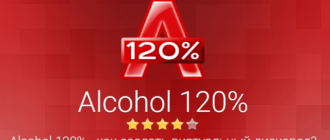Эмулятор Alcohol 120% не прихотлив – после инсталляции автоматически подстраивается под систему, сразу же выставляет необходимые настройки и предлагают без отлагательств приступить к взаимодействию со списком доступных операций, связанных с подготовкой образов, перезаписью дисков или же поиском информации на жестком диске. Но за пределами стандартных и распространенных полномочий в Alcohol 120% скрывается еще много секретов:
- Опции и параметры. Подгонку эмулятора под собственные нужды стоит начать с выбора числа виртуальных дисков. На старте предусмотрен лишь 1, но все легко изменить, переместившись в «Настройки», раздел «Виртуальный диск». Проставленные заранее галочки трогать не нужно. А вот поменять «Буквы диска» можно – необходимые комбинации выбираются в соседнем подпункте.

Далее – параметр «Ассоциация файлов». Кроме стандартного расширения MDS стоит выбрать еще и файлы разметки CUE, и ISO. Если некоторые расширения и вовсе неизвестны, можно смело нажимать на кнопку «Выбрать все».

Для сохранения конфиденциальности предусмотрен еще и пункт «не вести историю смонтированных образов». Статистика навсегда останется пустой.  В разделе «Чтение» на мощных компьютерах рекомендуется использовать «Улучшенное сканирование слабых секторов» для восстановления поврежденной информации.
В разделе «Чтение» на мощных компьютерах рекомендуется использовать «Улучшенное сканирование слабых секторов» для восстановления поврежденной информации.- Как попасть на тематический форум. Если загруженный справочник не помог разобраться с отдельными вопросами, функциями и действиями, разработчики рекомендуют заглянуть на официальный форум поддержки. Там специалисты, пользователи и энтузиасты пытаются помочь всем тем, кто нуждается в поддержке.

Для перехода на форум стоит открыть контекстное меню «Справка», выбрать раздел интернет-ресурсы и перейти по предлагаемой ссылке. Общаются на форуме преимущественно на английском языке, но и на русском поднятые темы иногда обсуждаются.- Зачем нужна версия Alcohol Portable. Портативная версия эмулятора не требует установки и с легкостью запускается с внешних накопителей и USB-носителей. Функциональный набор схож с полноценной версией, но предлагает важное преимущество – сокращает время на подготовку программного обеспечения к использованию, а заодно разрешает применять единые настройки на всех компьютерах.
- В чем отличие между Alcohol 120% и Alcohol 52%. Версия Alcohol 52% немного упрощена – разработчики избавились от функции записи CD и DVD дисков и сменили тип предлагаемой лицензии. За Alcohol 52% в личном варианте использования не предусмотрены подписки и разовые платежи.
- Как загрузить аудиоконвертер. Аудиоконвертер – второстепенная функция Alcohol 120%, появившаяся специально для конвертирования CD-дисков в MP3 формат. Причем, разработчики разрешают перед конвертацией гибко настраивать битрейт, выбирать общий уровень качества и даже собирать с CD-дисков важную второстепенную информацию о жанрах, обложках или исполнителях.
Раздел «Аудиоконвертер» доступен в левой части интерфейса, но для загрузки плагина придется заглянуть на официальный сайт. 
- Как работает совместное использование. В Alcohol 120% уже давно предусмотрена дистанционное взаимодействие между клиентами и носителями с помощью протокола iSCSI.
Каждый желающий способен открыть доступ к конкретному носителю (CD или DVD-диску) друзьям или коллегам для просмотра или копирования информации.

Перед передачей данных важно добавить службу Alcohol iSCSI в разряд исключений, иначе брандмауэр заблокирует стороннюю активность, поступающую извне. 
- Отчет о системе. В разделе «Сервис» разработчики разрешают просмотреть информацию о версии текущей операционной системы, о доступных приводах, дисках и процессоре с видеокартой. Функция второстепенная и формально ссылается на данные, уже доступные в системе, но в некоторых ситуациях опция все же полезна.

- Настройка интерфейса. Отдельных тем и графических параметров эмулятор не предлагает, но при желании повлиять на оформление все же вполне реально. «Сервис» предусматривает выбор варианта предпросмотра – «Значки», «Список», «Таблица».
- Загрузка обновлений. Свежие апдейты редко загружаются в автоматическом режиме или по расписанию. Следить за версией текущей сборки предстоит с помощью раздела «Справка» и кнопки «Проверить наличие обновлений».
Кроме настроек и параметров нельзя обойти стороной и вопрос технической реализации Alcohol 120%. Вылеты и ошибки до сих пор способны испортить жизнь после загрузки эмулятора. И способов разобраться в ситуации несколько. Сначала рекомендуется загрузить Driver Booster для обновления драйверов, доступных в системе. Далее – обязательная проверка Windows на счет ошибок и проблем с оптимизацией (подойдет и CCleaner, и Auslogics BootSpeed и автоматический помощник от IObit). После проверки рекомендуется перезагрузить ОС и попытаться вновь приступить к инсталляции или же эмуляции дисков.